에서 사용 가능한 기능 CINEMA 4D Broadcast, Studio
![]() 매트릭스 오브젝트
매트릭스 오브젝트
매트릭스 오브젝트
매트릭스 오브젝트는 클로너 오브젝트와 거의 비슷합니다. 공통되는 기능에 관해서는 클로너 오브젝트의 설명을 참조하십시오.
매트릭스 오브젝트는 2개의 주된 기능이 있습니다:
매트릭스 오브젝트는 직교 행렬(매트릭스)을 생성하기 때문에 클로너 오브젝트에 의해 생성되는 클론과는 조금 다릅니다. 또 이것에 의해 Cinema 4D의 디포머(예:구부리기, 조인트 등)이 매트릭스 오브젝트에서 최적화된 효과를 나타내게 됩니다(아래와 같이 참조).
매트릭스 오브젝트를 이용하여 씽킹 파티클을 구성하는 것도 가능합니다. 이것은 기본적으로 매트릭스와 파티클이 각종 이펙터에 의해 똑같이 영향을 받도록 할 수가 있다는 걸 의미하고 있습니다.
참고:
매트릭스 오브젝트 자체는 렌더링이 가능한 그 어떤 것도 생산하지 않습니다. 그럼 어떻게 해서 매트릭스상에 각 클론을 배열할 수가 있는 것일까요? 그 대답은 간단합니다. 클로너 오브젝트를 생성하고 나서 그 모드를 오브젝트로 지정하고 오브젝트 매니저에서 매트릭스 오브젝트를 오브젝트 필드 안으로 드래그해서 넣어주세요. 그러면 클로너 오브젝트의 하위 오브젝트가 개개의 매트릭스의 위치상에 각각 배열됩니다.
매트릭스 오브젝트 자체는 렌더링이 가능한 그 어떤 것도 생산하지 않습니다. 그럼 어떻게 해서 매트릭스상에 각 클론을 배열할 수가 있는 것일까요? 그 대답은 간단합니다. 클로너 오브젝트를 생성하고 나서 그 모드를 오브젝트로 지정하고 오브젝트 매니저에서 매트릭스 오브젝트를 오브젝트 필드 안으로 드래그해서 넣어주세요. 그러면 클로너 오브젝트의 하위 오브젝트가 개개의 매트릭스의 위치상에 각각 배열됩니다.
아래 예제는 클로너 오브젝트의 옵션과는 다른 매트릭스 오브젝트의 옵션이 설명되고 있습니다. 이러한 설정은 생성 옵션에 있습니다.
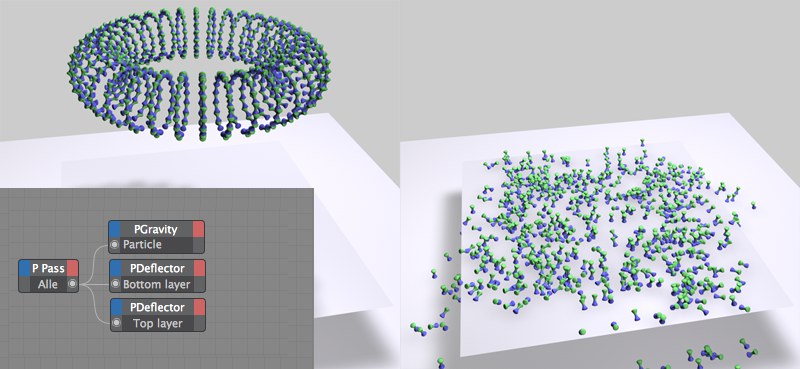
예를 들면 다음과 같은 처리를 하고 싶다고 합시다. 멋진 매트릭스 오브젝트가 1개 있습니다. 그리고 우측에서 장면으로 들어오는 랜덤 이펙터에 의해 이 매트릭스 오브젝트의 각 클론이 랜덤하게 흩어지도록 설정한다고 합시다. 그리고 그러한 클론들은 중력에 의해 아래에 떨어지고 2개의 평면에 의해 정지하도록 설정합니다.
그럼 이 설정은 어떻게 해야 할까요?
- 매트릭스 오브젝트를 생성해서 생성을 씽킹 파티클로 설정합니다. 그리고 랜덤 이펙터를 추가합니다(랜덤 이펙터의 감쇠를 직선으로 설정합니다). 추종을 100%을, 제한을 0%로 설정합니다. (매트릭스 오브젝트 설정; 또한 파티클 우선순위를 이펙터 이후로 설정) 그리고 이펙터의 위치를 이동시켜 이것이 각 클론의 배열을 통과하도록 설정해 애니메이션을 만들어주세요.
XPresso 태그를 생성해서 P 전달, P 중력, 그리고 2개의 P 디플렉터 노드를 만들어주세요. 그리고 P 전달 노드의 출력 포트를 그 외의 각각의 입력 포트에 접속해 거기에 따라서 각 설정을 변경합니다(디플렉터 타입: 오브젝트를 각 디플렉터 노드에 연결해 바운스를 예를 들면 30%로 지정해 보십시오).
이상입니다. 이것으로 모그라프와 씽킹 파티클 양쪽 모두에 대해서 각 클론이 반응하게 됩니다. 애니메이션 과정에서 만약 제한의 값을 움직여 보면 씽킹 파티클들이 가지고 있지 않던 클론의 위치에 대한 방향으로 각 클론이 움직이는 모습을 확인할 수가 있습니다. 씽킹 파티클의 효과의 강도를 조절할 때도 이 설정을 이용합니다.